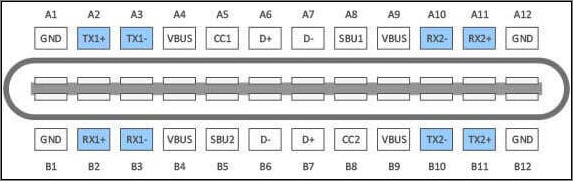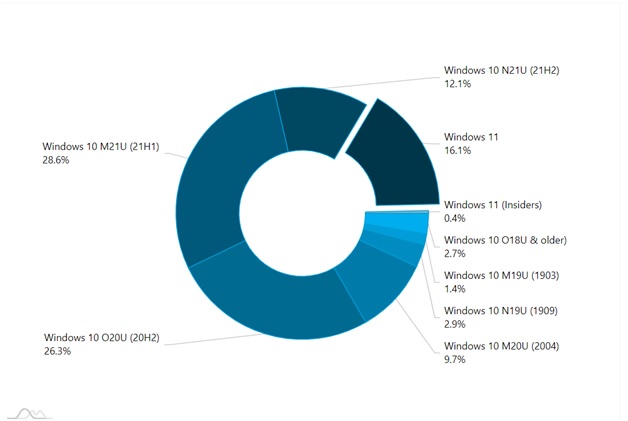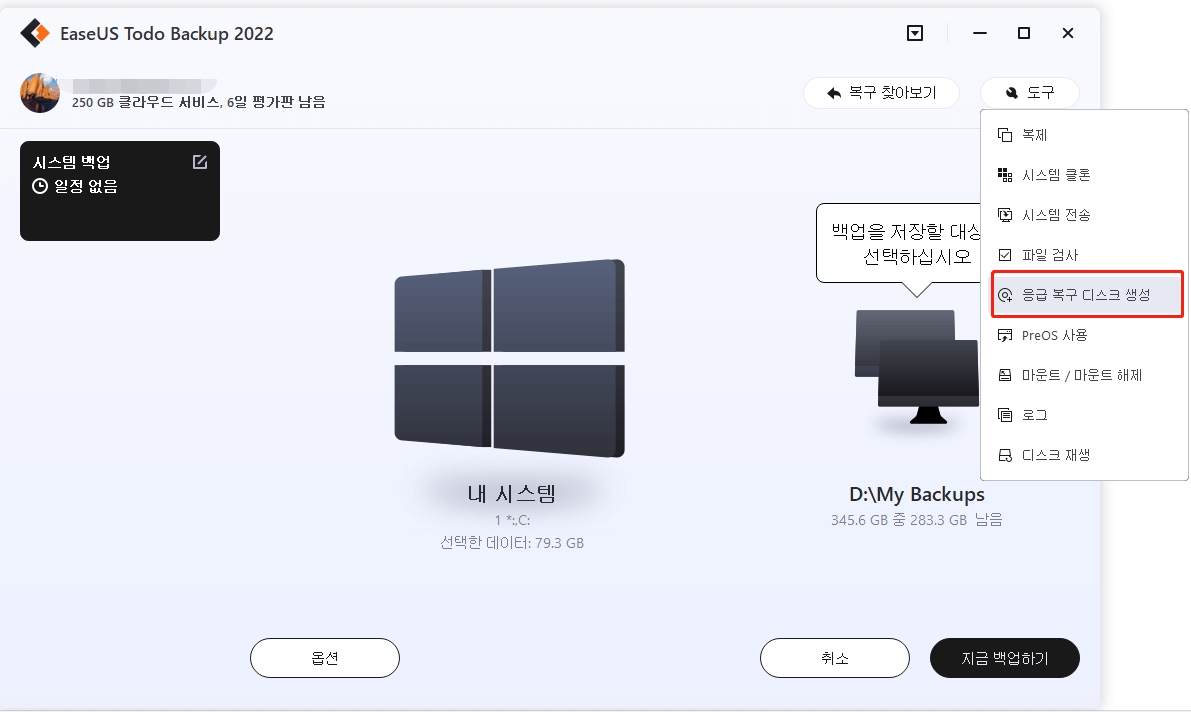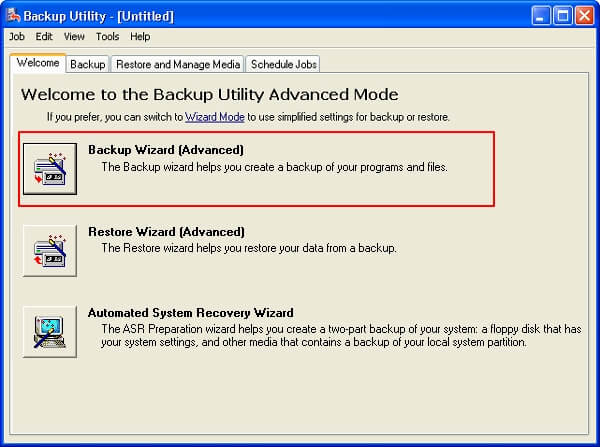페이지 목차
게임을 HDD 또는 SSD에 설치해야 하는 이유
HDD나 SSD에 게임을 설치하는 것은 정말 귀찮은 일입니다. 드라이브 유형마다 장단점이 있기 때문입니다. 예를 들어, 하드 디스크 드라이브는 일반적으로 용량이 크고 비교적 저렴합니다. 솔리드 스테이트 드라이브의 비용은 용량이 커짐에 따라 엄청나게 높을 수 있지만 움직이는 부품이 없는 설계로 인해 더 빠르고 덜 시끄럽습니다.
아직도 선택의 여지가 없습니까? 여기서는 게이머에게 SSD에 게임을 설치하도록 설득합니다. 표준 HDD 스토리지는 루프에서 가장 느린 구성 요소 중 하나이기 때문에 솔리드 스테이트 드라이브는 고급 하드웨어를 실행하는 모든 사람에게 비용 가치가 있습니다. 게임 로드 시간의 경우 일반적으로 SSD는 드라이브의 액세스 시간이 매우 낮기 때문에 전반적으로 로드 시간이 더 빠릅니다(SSD의 데이터 전송 속도는 400MB/s 이상이며, 이는 HDD의 170MB/s보다 훨씬 높음). 대기 시간, 하드 드라이브 연삭 또는 파일 조각화 문제가 없습니다.
HDD에서 SSD로 게임을 이동하는 방법
SSD에 게임을 설치하기로 결정하는 즉시 SSD를 구입하여 게임을 설치하십시오. 기다리다! 게임을 성공적으로 다운로드하는 데 시간이 많이 걸린다는 것을 알고 있기 때문에 모든 게임을 재설치하는 것이 아닙니다. 최고의 디스크 복제 소프트웨어인 EaseUS Todo Backup을 사용하고 단일 파티션 복제를 지원합니다. 게임이 있는 파티션을 새로 구입한 SSD에 복제하기만 하면 게임을 다시 설치하는 데 어려움을 겪지 않아도 됩니다. 이제 HDD에서 SSD로 게임을 이동할 수 있습니다.
1단계. 기본 페이지에서 " 도구 "를 찾아 클릭 합니다. 복제 및 기타 유틸리티를 볼 수 있습니다.
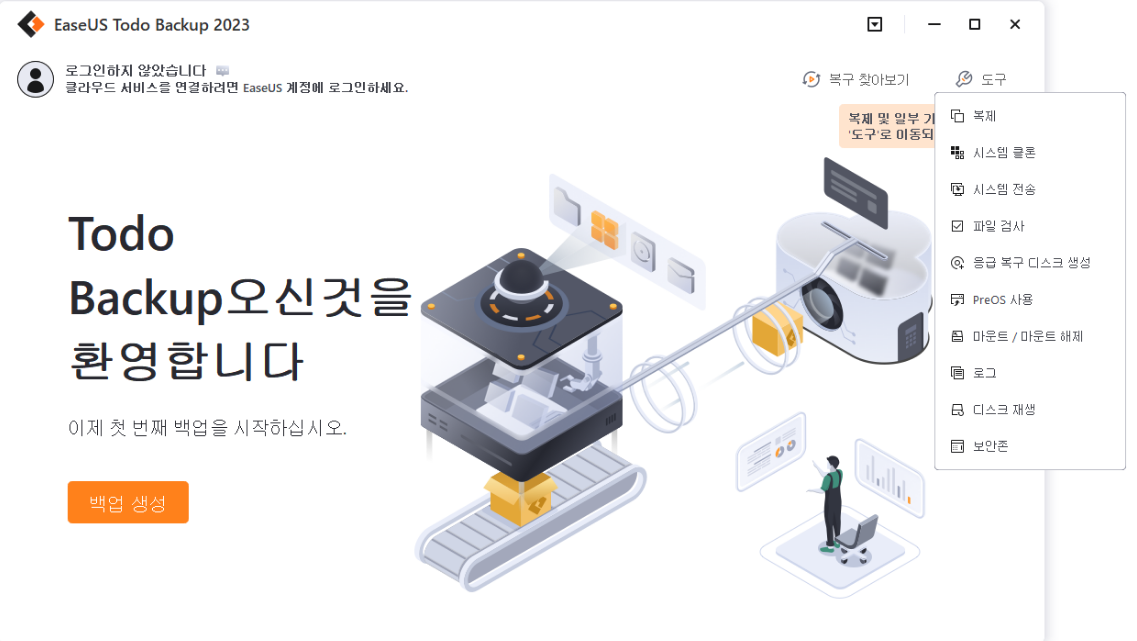
2단계. 원본 디스크 또는 파티션을 선택하고 " 다음 "을 클릭 합니다.
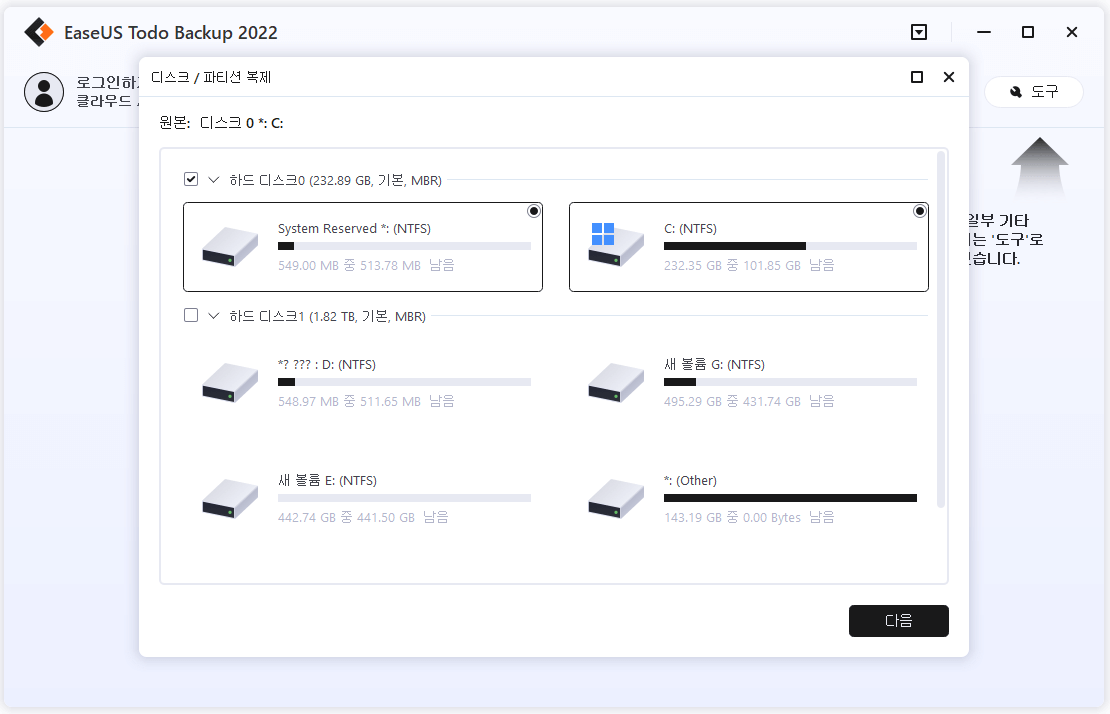
3단계. 그런 다음 대상 디스크를 선택해야 합니다. 대상 디스크가 원본 디스크 또는 파티션보다 큰지 확인하십시오.
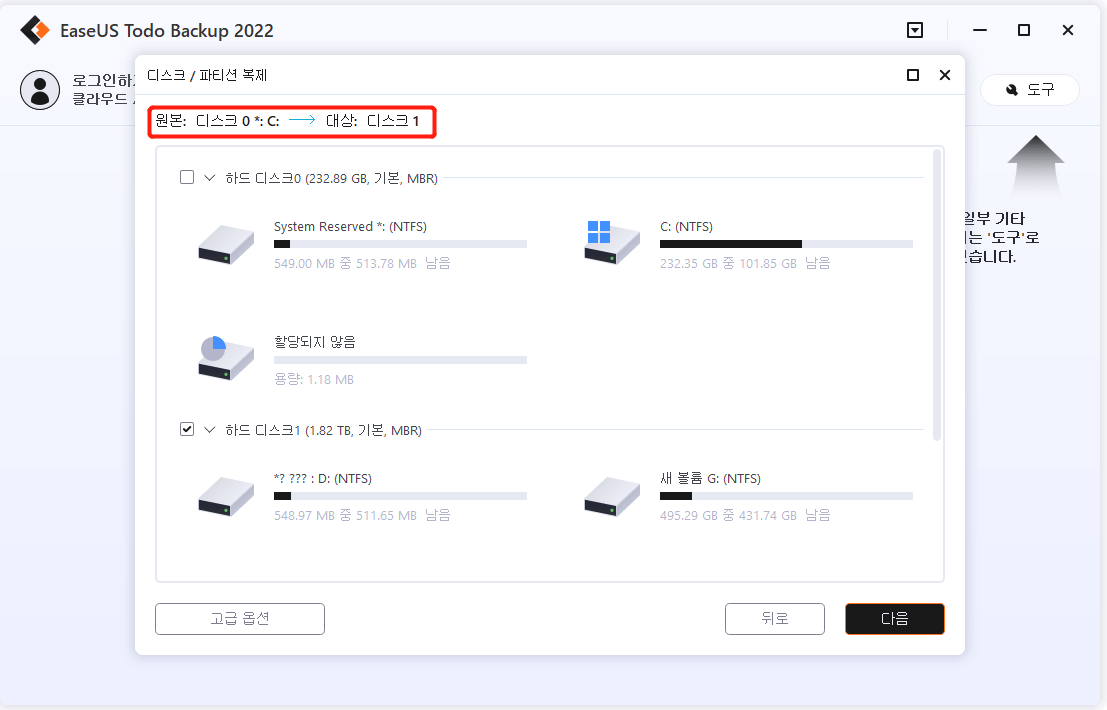
4단계. 복제가 대상 디스크/파티션의 모든 데이터를 영구적으로 지울 것이라는 경고 창이 표시됩니다 . 복제를 시작하려면 " 계속 "을 클릭하십시오 .
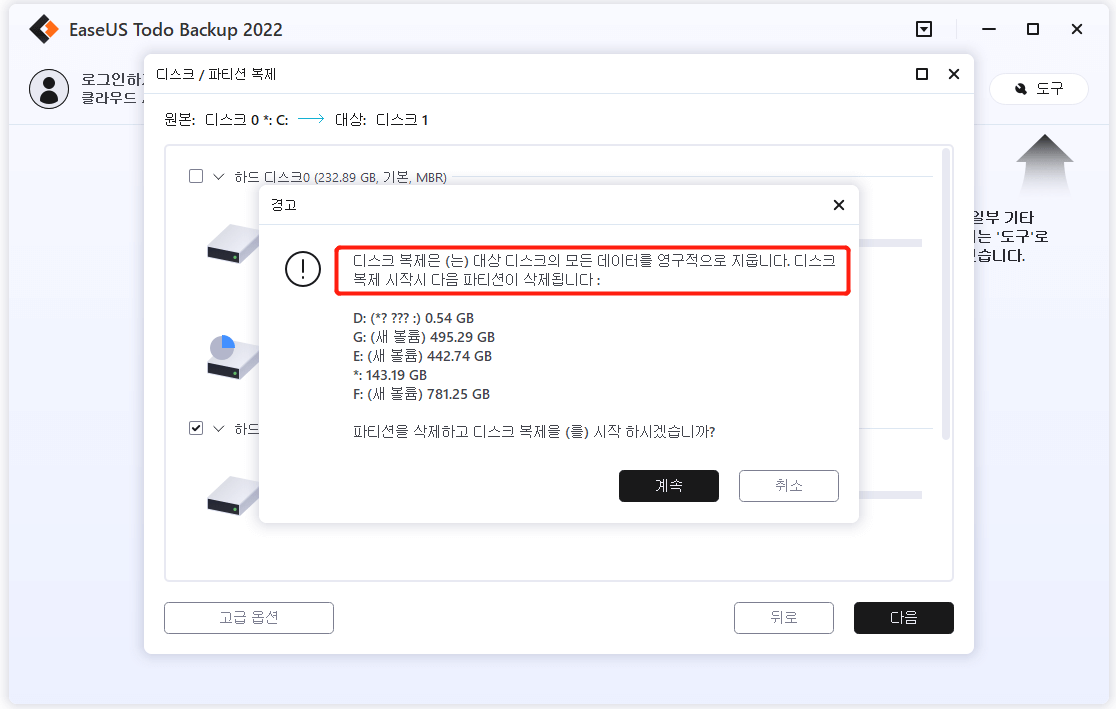
이 페이지 도움이 되었나요?

EaseUS Todo Backup
EaseUS Todo Backup은 파일, 폴더, 드라이브, 애플리케이션 데이터 백업 및 시스템 이미지를 생성할 수 있는 신뢰할 수 있는 전문 데이터 백업 솔루션입니다. 또한 HDD/SSD를 손쉽게 클론하고, 시스템을 다른 하드웨어로 이전하며, 부팅 가능한 WinPE 디스크를 생성하는 기능도 제공합니다.
-
Updated by
Rose는 2021년 10월 EaseUS 팀에 합류한 이후 기술 분야에서 일해 왔으며 현재는EaseUS 웹사이트 편집자입니다.iPhone 또는 Android 데이터 전송 및 복구와 같은 다양한 iPhone 및 Android 문제 해결을 전문으로 합니다. …전체 이력 보기